Configurar Gmail en Mail Mac OS X
Continuando con las instrucciones para configurar los servicios de correo en Mail.app y como lo prometido es deuda, explicaré que pasos seguir para que todo funcione a la perfección con Gmail.
Cuando expliqué como configurar Hotmail, seguimos una serie de pasos que no se comparan en absoluto, con los que se necesita para lograr que Mail.app sea el cliente de correo electrónico con el que podamos revisar nuestro Gmail. La diferencia de esto, es que Gmail funciona con protocolo IMAP, el cual, a diferencia del POP utilizado por Hotmail, nos brinda ventajas en muchos aspectos y la configuración es uno de ellos.
Datos
Los datos que se necesitarán en esta ocasión son:
- Correo electrónico: [email protected]
- Contraseña: La contraseña que está ligada a esta cuenta.
Así es, con solo estos dos datos nos bastará.
Procedimiento

El primer paso es ir a http://mail.google.com/, para abrir nuestra cuenta y acceder a las configuraciones. Una vez estando allí, nos dirigimos a la opción de “Reenvío y correo POP/IMAP” y en el apartado de “Acceso IMAP,” verificaremos que esté habilitado, como se muestra en la imagen arriba.
Una vez habilitado, si ésta es la primera vez que configuraremos una cuenta en Mail.app, nos aparecerá una ventana de bienvenida, solicitando nuestro nombre, correo electrónico y contraseña. Al terminar de llenar los campos, hacemos clic en el botón de Crear y esto será suficiente.
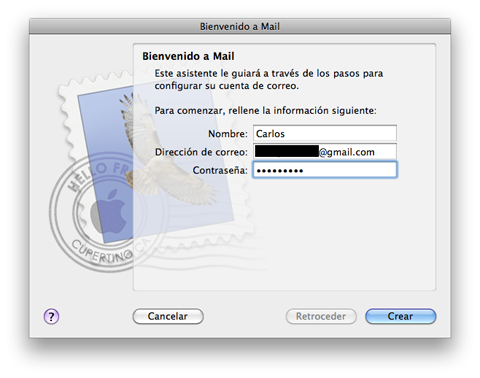 Para los que tienen otra cuenta configurada en Mail, basta con ir a las preferencias del mismo (?,) y en la opción de Cuentas hacer clic en el botón de adición ( + ) que se encuentra en la parte inferior izquierda de la ventana, al hacerlo se les pedirá la misma información: Nombre, dirección de correo y contraseña. Podrán percatarse que en Mail tendrán ambas bandejas disponibles.
Para los que tienen otra cuenta configurada en Mail, basta con ir a las preferencias del mismo (?,) y en la opción de Cuentas hacer clic en el botón de adición ( + ) que se encuentra en la parte inferior izquierda de la ventana, al hacerlo se les pedirá la misma información: Nombre, dirección de correo y contraseña. Podrán percatarse que en Mail tendrán ambas bandejas disponibles.
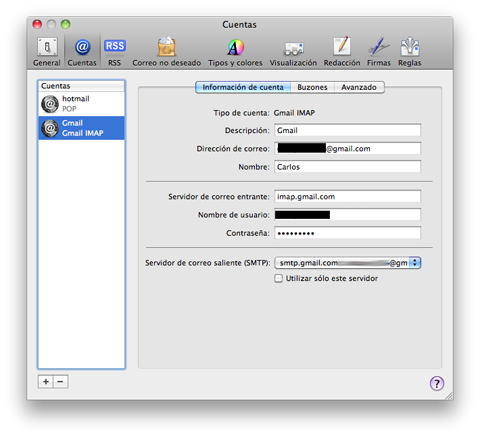 Ahora bien, Google recomienda que se ajuste la configuración de Buzones, para hacer esto, en las Preferencias de Mail, vamos a Cuentas, elegimos la cuenta de Gmail y a la derecha encontraremos tres opciones: “Información de cuenta”; “Buzones” y “Avanzado”. Hacemos clic en Buzones y configuramos lo siguiente:
Ahora bien, Google recomienda que se ajuste la configuración de Buzones, para hacer esto, en las Preferencias de Mail, vamos a Cuentas, elegimos la cuenta de Gmail y a la derecha encontraremos tres opciones: “Información de cuenta”; “Buzones” y “Avanzado”. Hacemos clic en Buzones y configuramos lo siguiente:
- Desmarcar la casilla “Guardar borradores en el servidor”
- Desmarcar la casilla “Guardar mensajes enviados en el servidor”.
- Marcar la casilla “Guardar correo no deseado en el servidor”
- Seleccionar NUNCA “Eliminar correo no deseado”.
- Desmarcar la casilla “Mover mensajes eliminados a la Papelera”
A continuación se muestra el resultado de estos cambios:
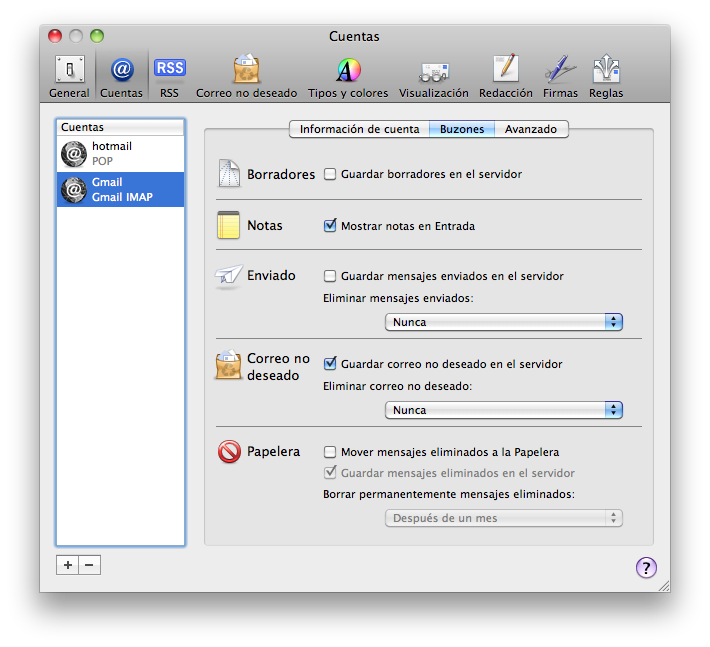 Por el momento es todo, cualquier duda siéntanse libres de comentarla.
Por el momento es todo, cualquier duda siéntanse libres de comentarla.
todas las fotos que envio por gmail en mi mac le llegan a las personas en baja resolucion
Usas la aplicación Mail o lo haces desde la web?
Muchas gracias por la guía de configurar correo electrónico de gmail en una Mac OS X.